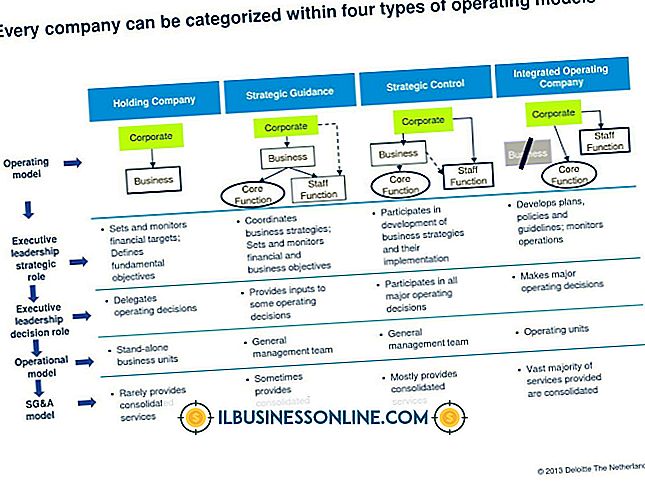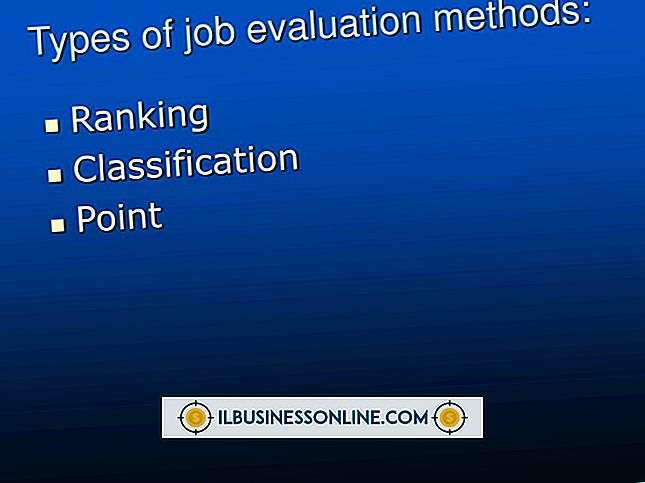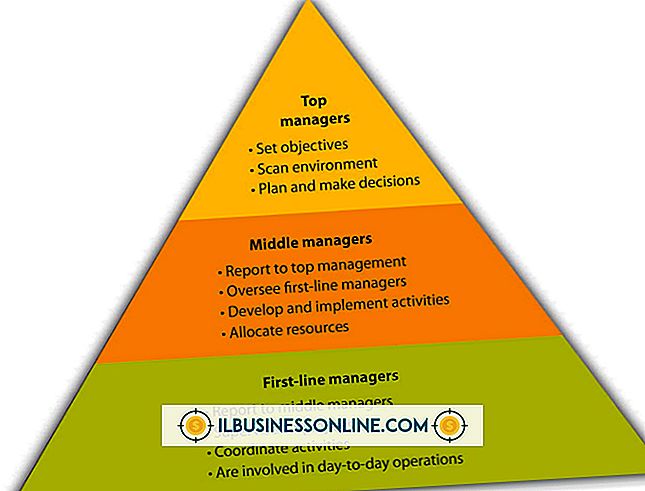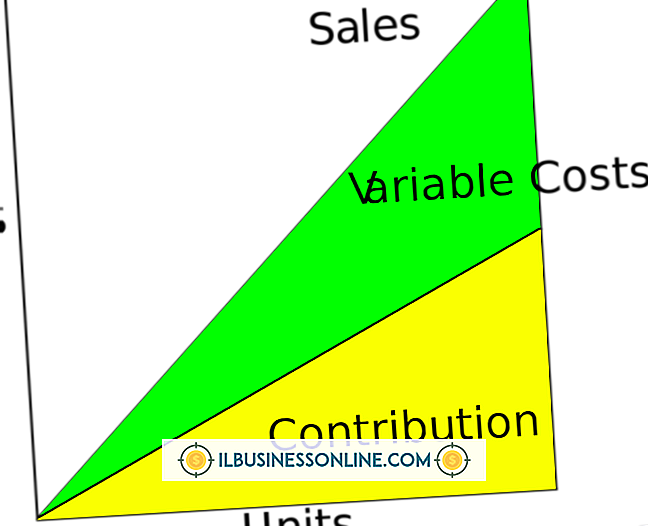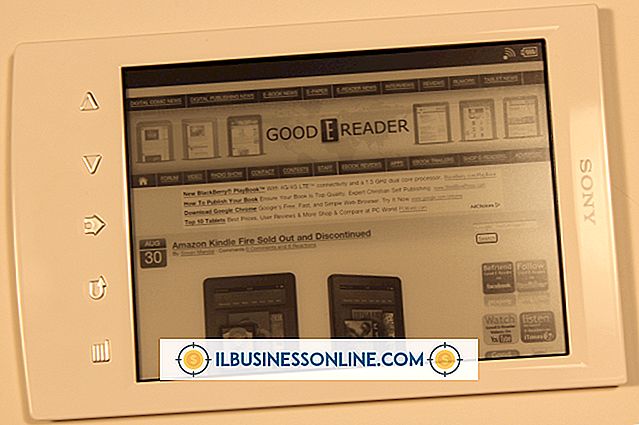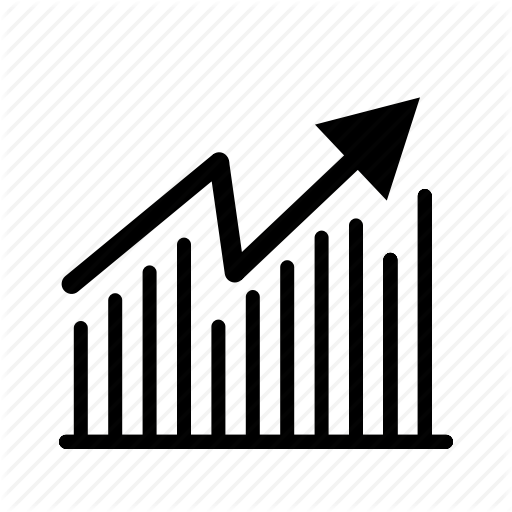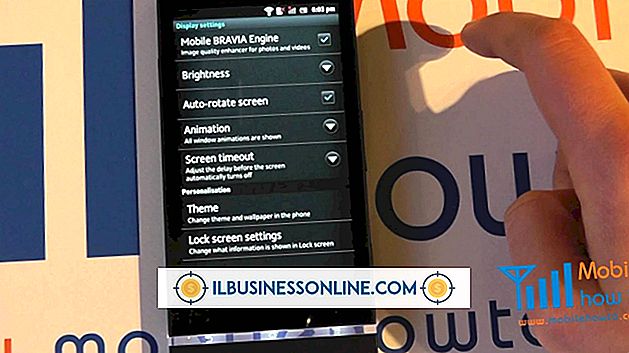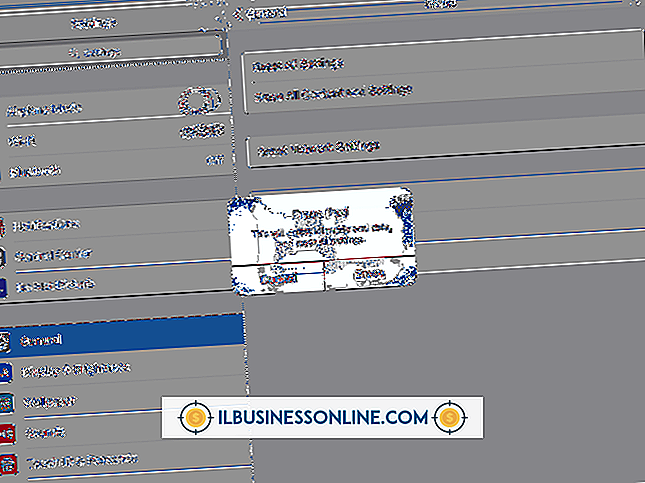Cách giải nén tệp ZIP trong FileZilla

FileZilla là ứng dụng khách Giao thức truyền tệp nguồn mở cho các hệ điều hành Windows cho phép bạn kết nối với máy chủ FTP doanh nghiệp của mình để tải lên và tải xuống các tài liệu và tệp doanh nghiệp. Tệp ZIP là tài liệu lưu trữ có thể chứa nhiều tệp và thư mục. Theo mặc định, bạn không thể trích xuất các tệp ZIP từ FileZilla mà không lưu chúng vào ổ cứng trước. Tuy nhiên, bằng cách thêm tiện ích mở rộng ZIP vào danh sách Hiệp hội Filetype trong FileZilla, bạn có thể mở tệp ZIP trực tiếp từ ứng dụng khách FTP này.
1.
Bấm vào nút "Bắt đầu", rồi bấm "Máy tính" để mở Windows Explorer. Điều hướng đến thư mục chứa tệp thực thi của công cụ mà bạn sử dụng để trích xuất các tệp ZIP. Hầu hết các ứng dụng được cài đặt trong thư mục "Tệp chương trình" trên ổ đĩa hệ thống theo mặc định.
2.
Nhấp vào trường "Địa chỉ" ở đầu Windows Explorer để chọn đường dẫn đến thư mục chứa tệp thực thi, sau đó nhấn "Ctrl-C" để sao chép đường dẫn vào bảng tạm.
3.
Khởi chạy FileZilla, nhấp vào "Chỉnh sửa" và chọn "Cài đặt" từ menu.
4.
Nhấp vào mục "Liên kết Filetype" trong ngăn điều hướng ở bên trái, bên dưới nút Chỉnh sửa tệp.
5.
Nhấp vào bên trong khung bên phải để đặt con trỏ chèn, nhập "zip" (không có dấu ngoặc kép), chèn khoảng trắng và sau đó nhấn "Ctrl-V" để chèn đường dẫn đến tiện ích lưu trữ.
6.
Chèn một ký tự "\", sau đó nhập tên của tệp thực thi. Ví dụ: nếu bạn sử dụng WinZip để trích xuất các tệp ZIP, dòng sẽ như thế này:
zip C: \ Tệp chương trình \ WinZip \ WinZip.exe
7.
Nhấp vào "OK" để lưu liên kết. Bây giờ bạn có thể nhấp chuột phải vào tệp ZIP và chọn "Xem / Chỉnh sửa" từ menu ngữ cảnh để bắt đầu trích xuất trực tiếp từ FileZilla.